火狐浏览器倍速播放插件添加及设置(图示)
Firefox是很多小伙伴都在使用的一款软件,在追剧时我们经常会设置倍速放映的效果,通常情况下在这些网页中最快只能调2倍速,如果我们需要更快的速度,小伙伴们知道具体该如何进行操作呢?想要在火狐浏览器倍速观看视频,需要先添加相关的插件。下面00791下载站给大家带来高手教你使用火狐浏览器看视频倍速的方法,一起来看看吧!
教你使用火狐浏览器看视频倍速的方法
1.首先点击菜单。
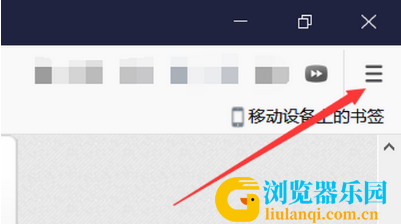
2.找到“附加组件”。
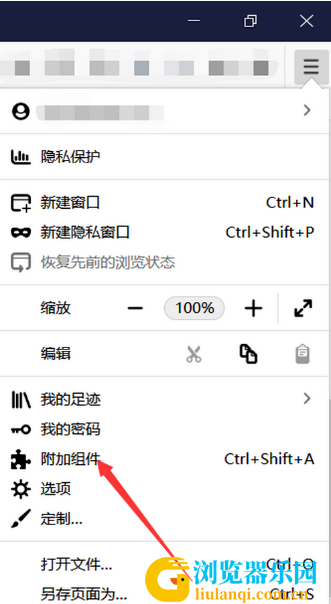
3.在搜索框中搜索“Video Speed Controller”。
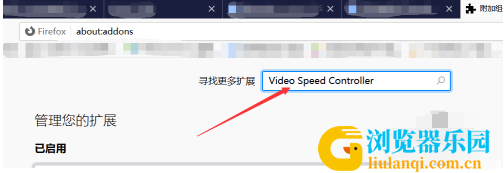
4.找到后点击,注意是红色图标的这个。
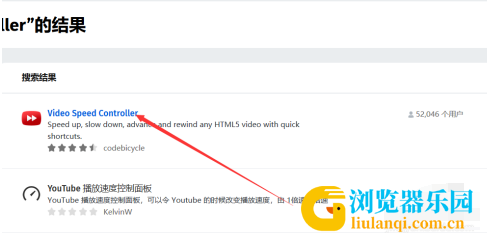
5.点击添加。
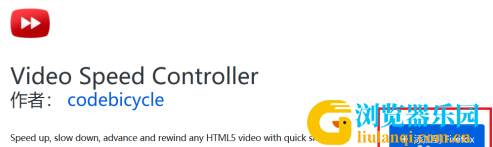
6.这个时候工具栏就会出现这个扩展了。如果没有,就到刚才菜单的附加组件中添加进来。
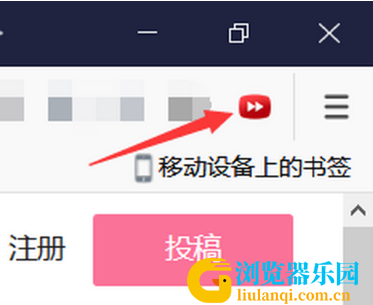
7.这个时候播放视频时就会显示此时的播放速度。(此时是一倍速)

8.播放视频时直接按快捷键“s”减速,“d”加速,还有其它功能可以自己探索。

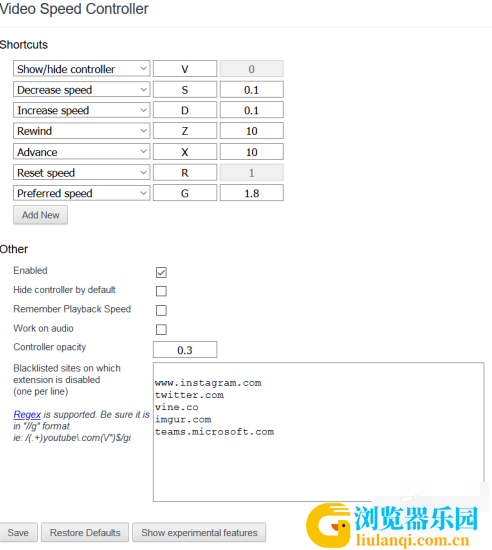
以上就是火狐浏览器怎么倍速播放视频高手教程的全部内容,希望对你有所帮助。